「やばい!間違えて元カレ/元カノにメッセージ送っちゃった!」 「上司への愚痴を本人に送信してしまった…」 「送信取り消しボタンが表示されない!なんで?」 「24時間以内なのに取り消せない…」
LINEの誤送信。 人生最大のピンチと言っても過言ではありませんよね。
でも、送信取り消し機能があるから大丈夫…と思ったら、 「取り消しできません」のメッセージ。 もう、心臓が止まりそうになります。
実は、LINE の送信取り消しには知られざるルールがたくさんあるんです。 この記事では、取り消しができない全パターンと緊急対処法、さらに誤送信を防ぐ究極の設定まで徹底解説!
もう二度と、あの冷や汗をかかなくて済むようになりますよ。
【基本】LINE送信取り消しの正しいやり方
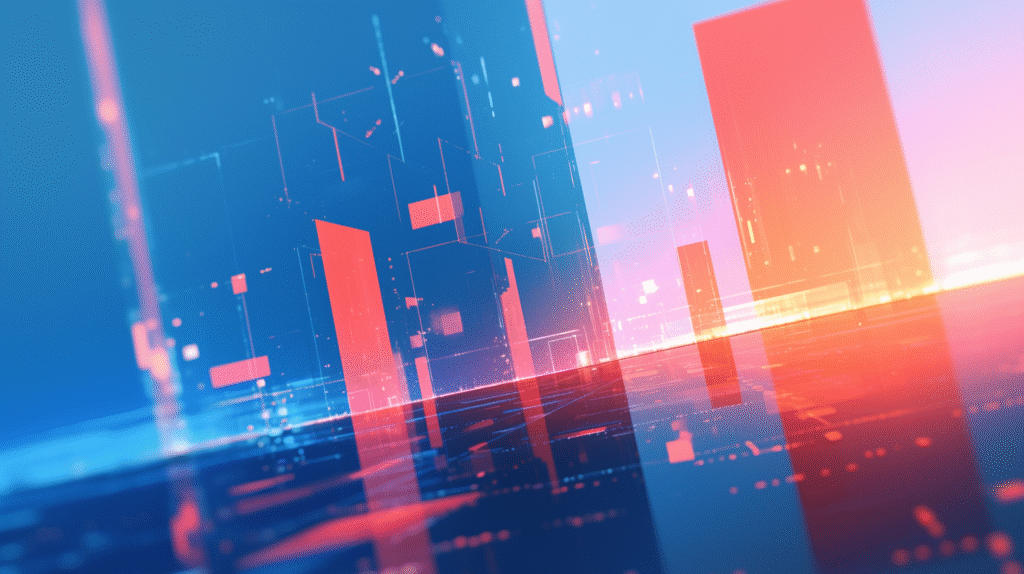
送信取り消しの基本操作
まず、正しい取り消し方法を確認しましょう。
通常の取り消し手順
- 取り消したいメッセージを長押し
- メニューから**「送信取消」**を選択
- **「送信取消しますか?」で「送信取消」**をタップ
- メッセージが消えて「メッセージの送信を取り消しました」と表示
重要な仕様:
- 相手の画面からも消える
- 「○○がメッセージの送信を取り消しました」という履歴は残る
- 通知は取り消せない(既に見られている可能性)
24時間ルールの真実
基本ルール
- 送信から24時間以内のみ取り消し可能
- 24時間を1秒でも過ぎると取り消し不可
時間の計算方法
送信時刻:1月1日 15:30:45
取り消し期限:1月2日 15:30:45まで
**落とし穴:**サーバー時間で判定されるため、端末の時刻がズレていると誤差が生じる
なぜ?送信取り消しができない10の原因
原因1:24時間を過ぎている
症状:
- 「送信取消」のメニューが表示されない
- グレーアウトして選択できない
確認方法:
- メッセージの送信時刻を確認
- 現在時刻と比較
- 24時間経過していたら諦めるしかない
対処法:
- 残念ながら取り消し不可
- 素直に謝罪するか、フォローメッセージを送る
原因2:相手がすでに保存している
知られざる事実: 取り消し前に相手が以下の操作をしていると、証拠が残る可能性
- スクリーンショット撮影
- 他のトークに転送
- Keepに保存
- ノートに保存
対策: 送信直後(1分以内)の取り消しが最も効果的
原因3:グループの仕様制限
大規模グループ(200人以上)での制限
- メンバーが多いと同期に時間がかかる
- 一部のメンバーには取り消しが反映されない場合がある
オープンチャットでの制限
- 管理者権限によって取り消し可否が変わる
- 匿名性があるため、取り消し履歴が目立つ
原因4:バージョンの問題
アプリが古い場合
確認方法:
- 「設定」→「LINEについて」
- 現在のバージョンを確認
- 最新版でなければアップデート
最低必要バージョン:
- iOS版:バージョン7.17.0以降
- Android版:バージョン7.16.0以降
原因5:ネットワークエラー
症状:
- 「通信エラーが発生しました」
- 「送信取消に失敗しました」
- ずっと処理中のまま
解決策:
- Wi-Fi/モバイルデータを切り替える
- 機内モードのオン/オフ
- アプリを再起動
- 端末を再起動
原因6:特殊なメッセージタイプ
取り消しできないメッセージ
| タイプ | 取り消し可否 | 理由 |
|---|---|---|
| 通常テキスト | ○ | 制限なし |
| 写真・動画 | ○ | 制限なし |
| スタンプ | ○ | 制限なし |
| ボイスメッセージ | ○ | 制限なし |
| 位置情報 | ○ | 制限なし |
| LINE Pay送金 | × | 金銭取引のため |
| LINEギフト | × | 購入済みのため |
| 投票 | △ | 作成者のみ可 |
| 日程調整 | △ | 作成者のみ可 |
原因7:相手がブロックしている
現象:
- 取り消し操作はできるが、相手には反映されない
- 自分の画面では取り消されたように見える
確認方法:
- プレゼント機能でスタンプを送ってみる
- 「すでに持っています」→ブロックされていない
- 「プレゼントできません」→ブロックの可能性
原因8:アカウントの制限
利用制限がかかっている場合:
- 規約違反による一時制限
- 大量送信によるスパム判定
- 不正利用の疑い
解除方法:
- 24時間待つ
- LINEサポートに問い合わせ
原因9:端末の時刻設定ズレ
問題: 端末の時刻が正しくないと、24時間の判定が狂う
修正方法:
- 「設定」→「日付と時刻」
- **「自動設定」**をオン
- タイムゾーンを正しく設定
原因10:サーバー側の問題
LINE側の障害:
- メンテナンス中
- サーバー障害
- 一時的な不具合
確認方法:
- LINE公式Twitter
- ダウンディテクター等の障害情報サイト
「送信取り消し」と「削除」の違いを完全理解
機能の違い一覧表
| 項目 | 送信取り消し | 削除 |
|---|---|---|
| 自分の画面 | 消える | 消える |
| 相手の画面 | 消える | 残る |
| 履歴表示 | 「取り消しました」と表示 | 何も表示されない |
| 時間制限 | 24時間以内 | 無制限 |
| 通知 | 取り消せない | 関係なし |
| 用途 | 誤送信の修正 | 自分の整理 |
使い分けのポイント
送信取り消しを使うべき場面
- 誤送信をしてしまった
- 間違った相手に送った
- 内容に誤りがあった
- プライバシー情報を送ってしまった
削除で十分な場面
- 自分のトーク履歴を整理したい
- 見たくないメッセージを消したい
- ストレージ容量を節約したい
緊急対処法:取り消しできない時の damage control

ケース1:上司や取引先への誤送信
即座に行うこと
- すぐに訂正メッセージ
申し訳ございません、 先ほどのメッセージは誤送信です。 大変失礼いたしました。 - 電話でフォロー
- 重要な相手なら電話で謝罪
- 誤解を解く説明
- 今後の対策を伝える
- 再発防止策を説明
- 誠意を見せる
ケース2:グループチャットでの失敗
対処法
- 素早く話題を変える
- 別の話題を投下
- 注意をそらす
- 自虐ネタにする
- 笑い話に変える
- 深刻にならない雰囲気作り
- 個別にフォロー
- 気まずい相手には個別連絡
- 関係修復
ケース3:プライベートな内容の誤送信
- 相手に削除を依頼
すみません、間違えて送ってしまいました。 お手数ですが削除していただけますか? 見なかったことにしてください🙏 - 信頼関係に訴える
- 相手の良心に期待
- 今後の関係性を考慮
二度と失敗しない!誤送信防止の究極設定
設定1:Enter送信をオフにする(PC版)
PC版LINEで最も効果的な設定。
- PC版LINEの**「設定」**
- **「トーク」**タブ
- **「送信方法」を「Alt + Enter」**に変更
**効果:**うっかりEnterキーで送信することがなくなる
設定2:送信前の確認習慣
3秒ルールの導入
- メッセージを入力
- 3秒待つ
- 以下を確認:
- 送信先は正しいか
- 内容に問題はないか
- 添付ファイルは適切か
- 送信
設定3:重要な相手の名前変更
リスク管理のための工夫
Before:
上司
元カノ
取引先A社
After:
【注意】上司
【NG】元カノ
【重要】取引先A社
視覚的に注意を促す名前に変更。
設定4:通知プレビューの活用
- 「設定」→「通知」
- **「メッセージ内容表示」**をオン
- 送信前に通知画面で最終確認
設定5:よく使うグループのピン留め
- 重要なトークルームを長押し
- **「ピン留め」**を選択
- 上部に固定される
効果:間違えて他のトークに送信するリスクを減らす
覚えておきたい!LINE送信取り消しの裏技

裏技1:機内モードで時間を稼ぐ
- 誤送信に気づいたら即座に機内モード
- 送信が完了する前なら取り消し可能
- ただし、既に「既読」がついていたら手遅れ
裏技2:相手より先に取り消す心理作戦
- わざと間違ったメッセージを送る
- すぐに取り消す
- 「間違えました」と送る
- 相手は「取り消し慣れしている人」と認識
- 本当の誤送信時も自然に受け入れられる
裏技3:グループの場合の damage control
- 誤送信直後に大量のスタンプを送る
- メッセージを流す
- その間に取り消し操作
- 気づかれにくくなる
よくある質問(FAQ)
Q:取り消したメッセージは相手に通知される?
A:「○○がメッセージを取り消しました」という表示は残ります。 完全に痕跡を消すことはできません。 ただし、取り消したメッセージの内容は表示されないので、何を送ったかはわかりません。
Q:既読前に取り消せば、相手は内容を見ていない?
A:必ずしもそうとは限りません。 通知で内容を確認している可能性があります。 特にメッセージが短い場合、通知画面で全文が表示されることが多いです。
Q:送信取り消しの回数に制限はある?
A:制限はありません。 何度でも取り消し可能です。 ただし、頻繁に取り消すと相手に不審に思われる可能性があります。
Q:写真を取り消しても、相手が保存していたら残る?
A:はい、保存済みなら相手の端末に残ります。 取り消し機能は、LINEアプリ上から消すだけで、既に保存されたデータは削除できません。
Q:PC版とスマホ版で取り消し可能時間は違う?
A:同じ24時間です。 どの端末から操作しても、ルールは共通です。 ただし、端末の時刻設定がズレていると、表示が異なる場合があります。
まとめ:もう誤送信は怖くない!完璧な対策を手に入れよう
LINE送信取り消しについて、すべての知識を手に入れましたね。
絶対に覚えておくべきポイント:
✅ 24時間以内なら取り消し可能(例外あり)
✅ 取り消しても痕跡は残る
✅ 通知は取り消せないので、既に見られている可能性
✅ ネットワークエラーなら再試行で解決
✅ 予防設定で誤送信リスクを最小化
状況別ベストプラクティス:
😱 緊急時 → 即座に取り消し&フォローメッセージ
💼 ビジネス → Enter送信オフ&3秒ルール
👥 グループ → ピン留め&名前変更で予防
📱 日常 → 送信前確認を習慣化
誤送信は誰にでも起こりうるミス。 でも、正しい知識と対策があれば、被害は最小限に抑えられます。
この記事をブックマークして、いざという時の保険にしてください!








コメント